在Windows操作系统中,数字签名是一个重要的安全特性,用于验证驱动程序的来源和完整性。当您尝试安装未签名或签名无效的驱动程序时,Windows可能会阻止这一操作,从而显示“Windows要求已数字签名的驱动程序”的警告。这种机制保护了用户的计算机免受恶意软件的侵害,但也可能在某些情况下阻碍正常的驱动程序更新。本文将为您详细介绍遇到这一问题时的解决方法。

一、理解数字签名的重要性
数字签名确保了驱动程序来源于可信的开发者,并且自开发以来未被篡改。它使用一对公钥和私钥进行加密和解密,确保只有拥有相应私钥的实体才能创建有效的数字签名。这样,即使驱动程序在传输过程中被截获,也无法被修改而不被检测出来。
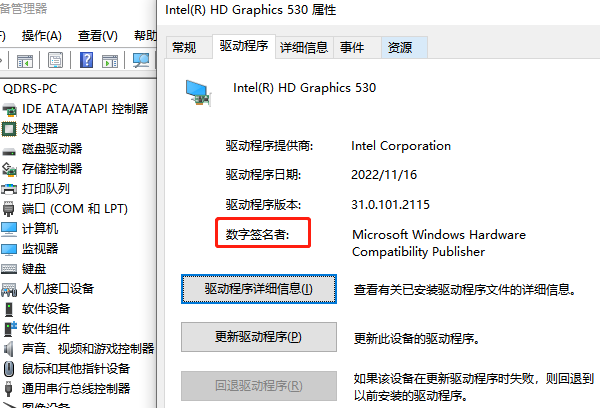
二、解决“Windows要求已数字签名的驱动程序”
1、禁用驱动程序签名强制
在某些情况下,如果您完全信任驱动程序的来源,可以选择暂时禁用驱动程序签名强制,以便安装未签名的驱动程序。以下是步骤:
①、重启计算机并进入高级启动选项。
②、选择“疑难解答”>“高级选项”>“启动设置”。
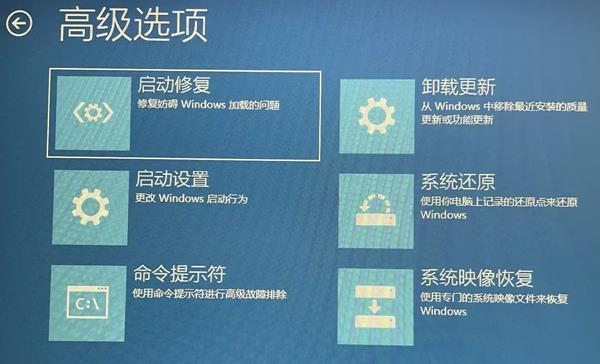
③、点击“重启”,然后在启动时选择“禁用驱动程序强制签名”。
④、请注意,此方法仅适用于紧急情况,长期禁用驱动程序签名强制会降低系统的安全性。
2、启用测试模式
如果驱动程序是自签名的,但您确定其来源可靠,可以启用测试模式来安装。这允许未通过Windows Hardware Quality Labs (WHQL) 认证的驱动程序安装。要启用测试模式,请执行以下步骤:
①、打开命令提示符(管理员权限)。
②、输入 bcdedit /set nointegritychecks on 并回车。
③、重启计算机。
3、更新或替换驱动程序
通过“驱动人生”软件自动检测下载最新版的驱动程序。驱动人生数据库里的驱动程序都会带有数字签名,这将避免安装过程中出现签名问题。

①、安装并打开“驱动人生”软件,切换到“驱动管理”界面然后点击立即扫描;
②、根据软件扫描结果找到存在问题的驱动进行安装更新便可以。
4、手动签名驱动程序
对于自编译的驱动程序或其他未签名的驱动程序,您可以使用Microsoft提供的工具,如SignTool.exe,来为其添加数字签名。这要求您拥有一个有效的代码签名证书。
以上就是windows要求已数字签名的驱动程序怎么解决方法指南。如果遇到网卡、显卡、蓝牙、声卡等驱动的相关问题都可以下载“驱动人生”进行检测修复,同时驱动人生支持驱动下载、驱动安装、驱动备份等等,可以灵活的安装驱动。


